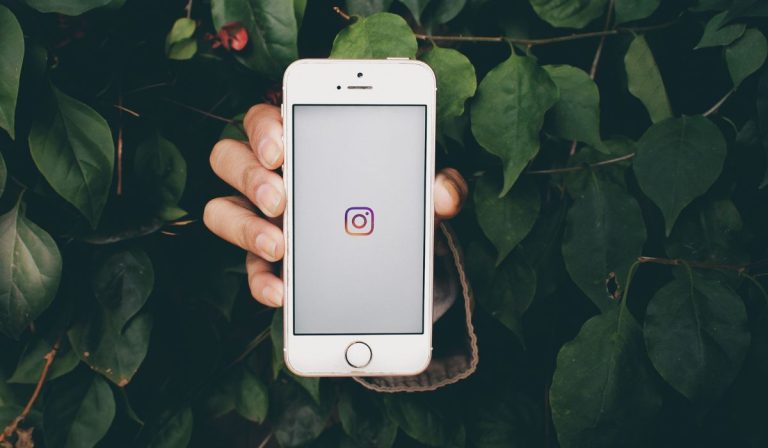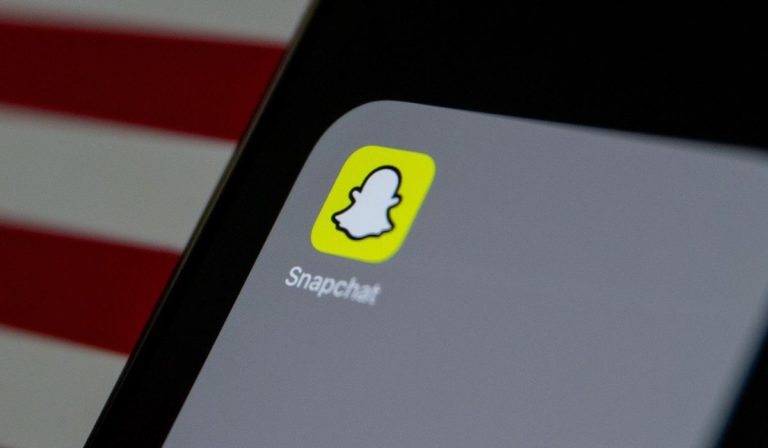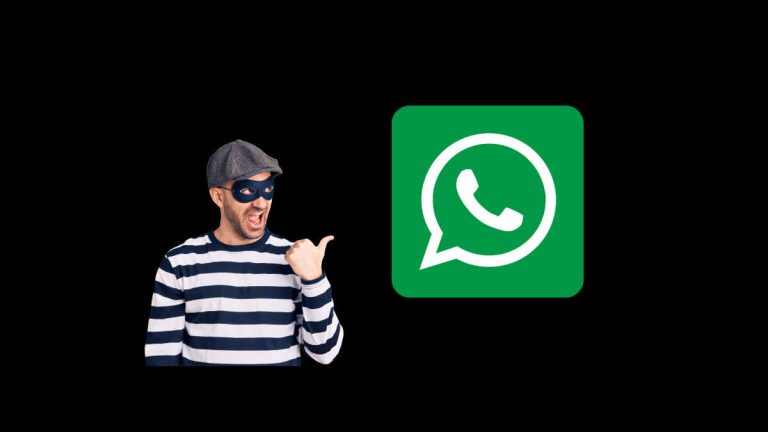Как исправить «Последняя строка больше недоступна» на iPhone
Одним из больших преимуществ iPhone является то, что многие его модели поддерживают работу с двумя SIM-картами, поэтому к вашему телефону можно подключить две линии. Однако с этой функцией связаны некоторые недостатки и ошибки, которые могут потребовать некоторой работы, прежде чем вы сможете максимально использовать ее.
Ошибка, с которой часто сталкиваются iPhone с поддержкой двух SIM-карт, заключается в том, что при совершении звонка отображается сообщение «Последняя линия больше недоступна». К счастью, есть несколько способов исправить это, и все они легко выполняются из дома, поэтому вы можете выполнить шаги, а затем попытаться позвонить еще раз.
Давайте подробнее рассмотрим этот распространенный сбой iPhone, а также то, что вы можете сделать, чтобы избавиться от него и снова совершать звонки.
Что означает «Последняя строка больше недоступна» на iPhone?
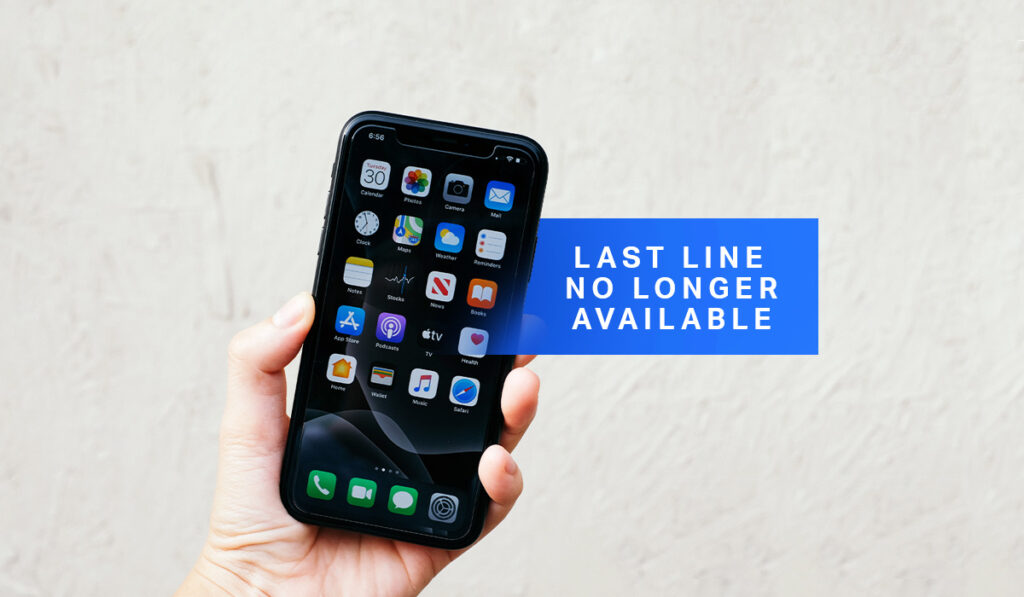
Вы можете увидеть ошибку «Последняя линия больше недоступна» при попытке позвонить на iPhone.
Это когда-либо происходит только в iPhone с поддержкой двух SIM-карт и сообщается с iOS 12, хотя в последнее время в отчетах наблюдается всплеск.
Это происходит, когда телефон путается в том, откуда он должен звонить.
Например, если у вас есть две SIM-карты на вашем iPhone — физическая и eSIM — телефон может не знать, откуда звонить. Это проблема с сетью, поэтому отмените вызов и исправьте доступные исправления, прежде чем пытаться снова.
Как удалить «Последняя строка больше недоступна» на iPhone?
Когда вы видите этот сбой на своем iPhone, иногда достаточно отменить вызов, а затем повторить попытку, чтобы исправить это. Однако, если это не сработает, вы можете выполнить следующие действия.
Включить и выключить режим полета
Режим полета — отличный и быстрый способ сбросить любые проблемы с сетью, не дожидаясь включения и выключения телефона. Есть два способа получить к нему доступ:
- Проведя пальцем вниз от правого верхнего угла телефона и нажав на самолет.
- Зайдя в настройки, а затем переключив режим полета.
Включите его, подождите секунду, а затем снова выключите. Ваш телефон должен повторно подключиться к сети, что может решить вашу проблему.
Перезагрузите телефон
Если это не сработает, вы также можете принудительно перезагрузить телефон, чтобы он действительно перезагрузился.
- Удерживайте боковую кнопку и кнопку включения питания.
- Затем сдвиньте верхнюю панель, чтобы выключить питание.
- Дайте телефону постоять несколько секунд, прежде чем снова включить его и подождать, пока он снова запустится.
Это часто устраняет всевозможные сбои, включая проблемы с сетью.
Удержание боковых кнопок и кнопок увеличения громкости в течение десяти секунд приведет к аппаратному сбросу. Вы будете знать, что это происходит, потому что вы увидите логотип Apple, и часто это даже более эффективно.
Обновите свой телефон

Apple постоянно выпускает обновления программного обеспечения, чтобы исправить ошибки, которые могли возникнуть в их телефонах. Хотя многие пользователи отключают автоматические обновления для удобства и для того, чтобы их не прерывали, обычно рекомендуется оставить их включенными.
Если вы не следите за обновлениями, их легко найти:
- Перейдите в настройки.
- Идите к генералу.
- Перейти к О программе.
- Перейти к обновлению программного обеспечения.
Здесь вы сможете увидеть, есть ли они в наличии. Если они есть, загрузите и установите их, что должно решить все проблемы, с которыми вы столкнулись.
Если у вас нет привычки обновлять свой телефон каждый раз, когда выходит обновление; это хорошая идея, чтобы попасть в него. Когда обновление доступно, Apple даже спросит, хотите ли вы, чтобы они загрузили и установили обновление между 2–4 часами утра, когда большинство людей спят.
При этом убедитесь, что вы подключены к Wi-Fi (или у вас есть доступ к большому количеству данных), так как обновление вашего телефона может использовать много данных.
Обновить настройки оператора связи
Когда вы заходите в «Общие» и «О программе» в настройках, вы также можете иногда видеть уведомление о том, что настройки вашего оператора связи необходимо обновить.
Если вы видите это, дайте телефону обновить их — они поступают из сотовых сетей и могут быть причиной вашей ошибки при вызове.
Отключить WiFi-вызовы
Еще одна распространенная функция, которая, как сообщается, имеет какое-то отношение к этой ошибке, — вызовы через WiFi. Это когда Wi-Fi помогает вашему сотовому сигналу, чтобы вы могли совершать звонки, даже если сам сотовый сигнал может быть не таким хорошим.
Для этого перейдите по ссылке:
- Настройки.
- Телефон.
- WiFi-вызовы (выключить).
Вы также можете получить к нему доступ в разделе «Мобильные данные» в разделе «Настройки» и увидеть тот же доступный переключатель. Сделав это, попробуйте еще раз позвонить и посмотреть, пройдет ли он — возможно, вы обнаружите, что теперь вам это удалось.
Очистить журнал вызовов
Хотя это чисто анекдотично, некоторые пользователи говорят, что очистка журнала вызовов помогает им совершать звонки, когда они сталкиваются с этой ошибкой. Поэтому, поскольку это занимает всего секунду, стоит попробовать.
Зайдите в приложение «Телефон», чтобы получить доступ к журналу вызовов. Оттуда вы можете нажать:
- Редактировать (правый верхний угол экрана).
- Прозрачный.
- Очистить все.
Прежде чем сделать это, вы должны убедиться, что даты звонков и метки времени, которые вы хотите сохранить, отсутствуют. Если они есть, запишите их или сделайте снимок экрана, прежде чем удалять информацию. Сделав это, попробуйте еще раз позвонить.
Проверьте свою SIM-карту

Иногда проблемы с сетью коренятся в самой SIM-карте. Удалите это с iPhone, вставив крошечный предмет (подойдет скрепка) в отверстие в ящике сбоку телефона. Лоток для SIM-карты должен выдвинуться.
Вы можете аккуратно протереть SIM-карту тканью из микрофибры, но не допускайте попадания жидкости на нее (или в сам ящик). В том числе вода!
Сделав это, верните его обратно и снова вставьте ящик, затем подождите, пока телефон снова подключится. Если у вас все еще есть проблемы, возможно, вашу SIM-карту необходимо заменить.
Сбросить настройки сети
Если вы все это перепробовали и ничего не помогло, можете попробовать сбросить настройки сети. Войдите в:
- Настройки.
- Общий.
- Перенос или сброс iPhone.
- Здесь вы можете выбрать «Сбросить настройки сети».
Это не сотрет ваш контент или данные, а только сбросит настройки, связанные с сетью, и, поскольку «Последняя строка больше недоступна» является сетевым сбоем, это может исправить это.
Сбросить или восстановить iPhone
Последнее, что вы можете сделать, это сбросить или восстановить весь iPhone до резервной копии до этого сбоя или его заводских настроек.
Чтобы восстановить iPhone из резервной копии, подключите его к компьютеру и найдите устройство в iTunes. Оттуда у вас будет возможность восстановить, хотя вы, должно быть, сохраняли резервные копии, чтобы найти их. Убедитесь, что вы сохранили весь контент, который вы приобрели с момента создания резервной копии.
Если у вас нет резервной копии или вы хотите начать все заново, вы можете зайти в «Настройки», «Основные» и «Перенести или сбросить iPhone» так же, как и для сброса настроек сети, за исключением того, что вы можете сбросить настройки всего телефона.
Если вы сделаете это, убедитесь, что вы создали резервную копию всего своего контента в iCloud или на своем компьютере, прежде чем продолжить. Это сбросит абсолютно все, и когда ваш iPhone снова включится, он проведет вас через настройку, как если бы он был совершенно новым.
Что делать, если ничего не работает?
Для большинства пользователей выполнение этих исправлений, чтобы вернуть сетевые настройки в нормальное состояние, предотвратит появление этой ошибки и позволит им вернуться к беспроблемным звонкам. Однако, если это не сработает, вам может понадобиться профессиональная помощь.
Вы можете связаться с Apple через их веб-сайт (по телефону, на форуме или в чате) для получения помощи. Apple может предложить вам решение или предложить отправить телефон на ремонт либо по почте, либо в магазине Apple Store. Вы также можете записаться на прием в один из этих магазинов, чтобы техник посмотрел лично.
Однако по большей части проблема «Последняя строка больше недоступна» на iPhone является раздражающей, но очень поправимой, с которой вы можете справиться самостоятельно.